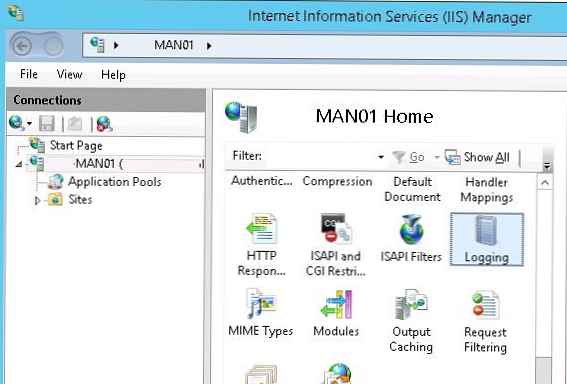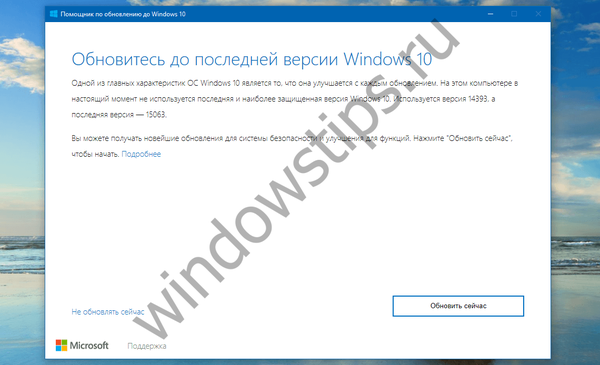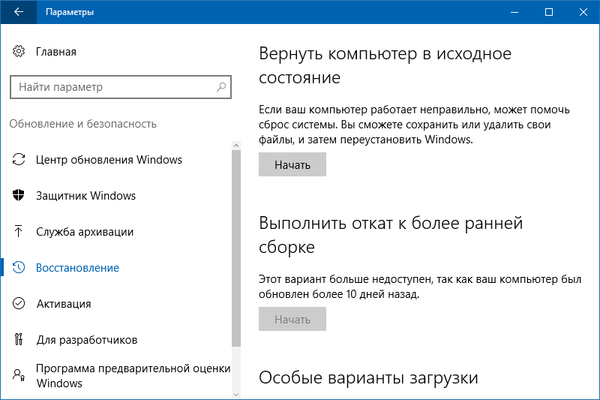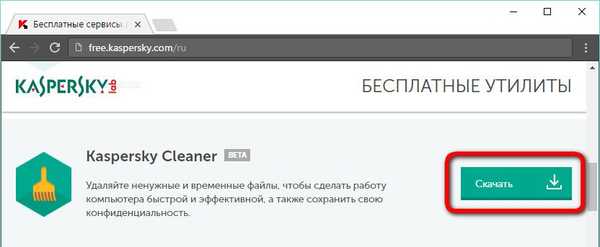
Funkcje Kaspersky Cleaner - narzędzia do czyszczenia i optymalizacji systemu Windows
Z ogromnej różnorodności różnych programów do czyszczenia i optymalizacji systemu operacyjnego Windows, w szczególności programów Ashampoo WinOptimizer, Wise Care, Glary Utilities omówionych wcześniej na stronie oraz, oczywiście, lider oprogramowania CCleaner, Kaspersky Cleaner skromny zestaw funkcji funkcjonalnych. Kaspersky Cleaner oferuje tradycyjny zestaw funkcji, które umożliwiają czyszczenie systemu Windows z niedziałających plików programów, tymczasowych plików systemowych i zainstalowanego oprogramowania, a także innych danych w celu poprawy wydajności komputera. Nie w celu poprawy wydajności systemu, ale w przypadkach szczególnej potrzeby, że tak powiem, wśród możliwości Kaspersky Cleaner znajdujemy funkcję ukrywania śladów bycia przy komputerze. Oprócz funkcji czyszczenia systemu, mamy również możliwości, które nie są tradycyjne dla środków czyszczących i optymalizujących. Są dwa z nich: jeden przywraca skojarzenia poszczególnych plików systemowych i wprowadza inne ustawienia systemu Windows w celu poprawy bezpieczeństwa, drugi konfiguruje prywatność systemu, co uniemożliwia firmie Microsoft zbieranie informacji o aktywności użytkownika. Wszystkie te funkcje są oferowane w prostym interfejsie, w stylu korporacyjnym Kaspersky Lab. Przyjrzyjmy się bardziej szczegółowo działaniu programu Kaspersky Cleaner. I na początek, oczywiście, pobierz go z oficjalnej strony Kaspersky Lab, klikając ten link: http: //free.kaspersky.com/en
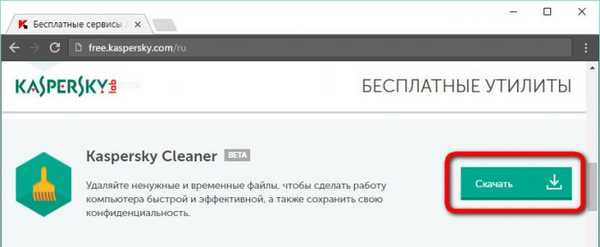
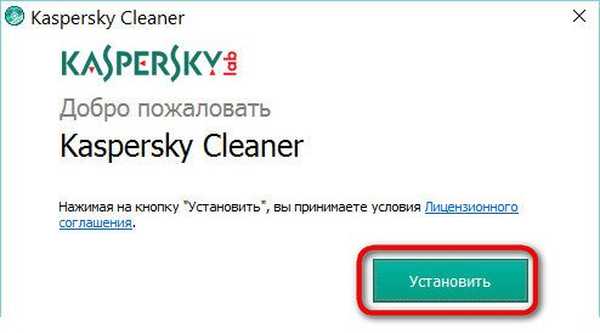
1. Uruchom sprawdzanie poprawności i rozwiązywanie problemów
W środku okna narzędzia znajduje się przycisk „Rozpocznij weryfikację”, rozpocznie skanowanie komputera z ustawieniami domyślnymi.
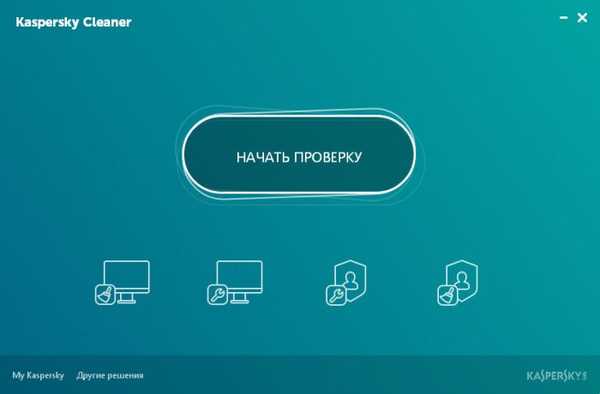
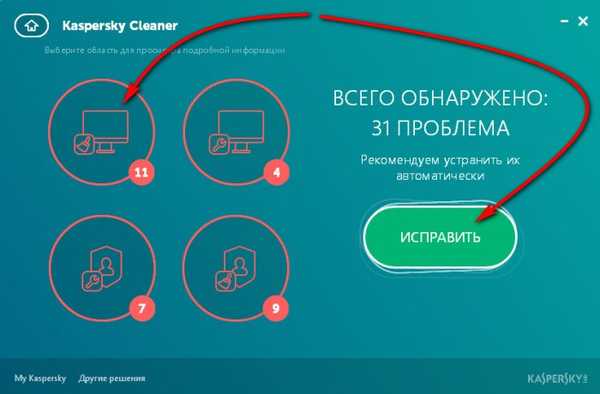
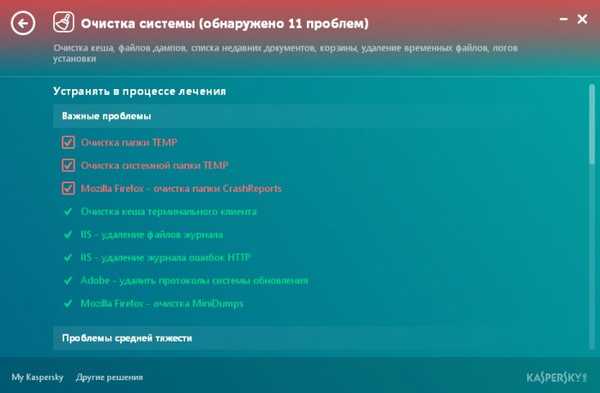
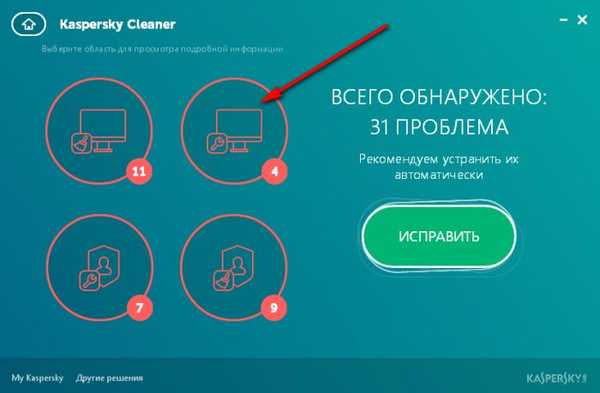
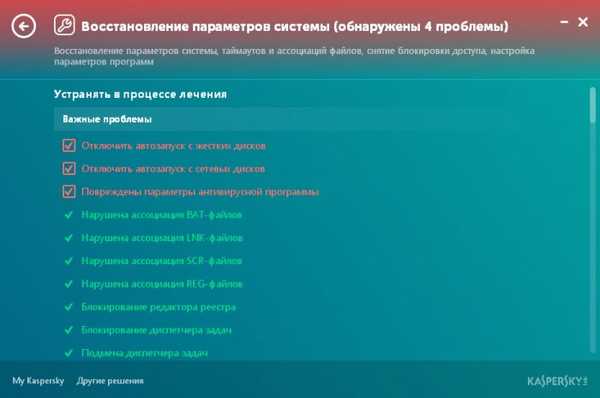
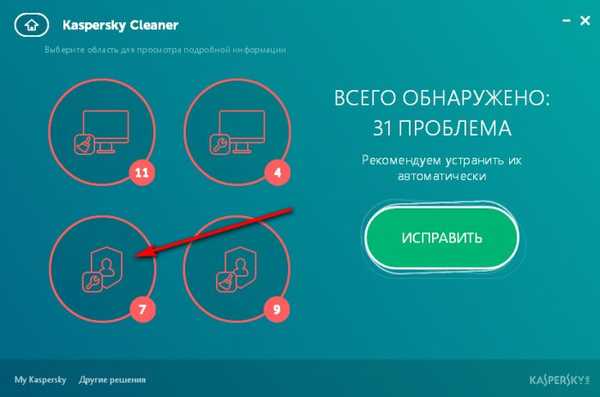
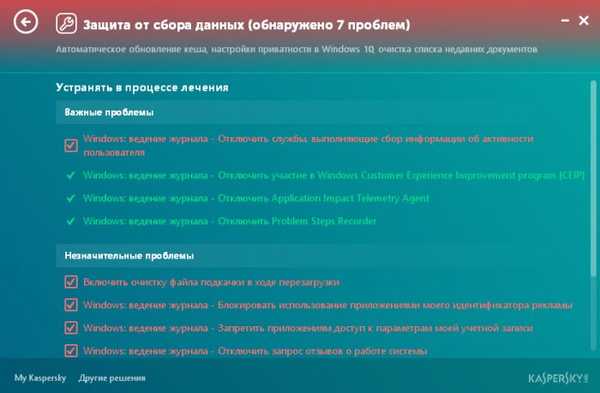
- Uwaga: Przyjaciele, aby szczegółowo zapoznać się z tym tematem, gdzie w szczególności badane są pytania, dlaczego Microsoft szpieguje użytkowników Windows i jak ręcznie skonfigurować system, aby wyłączał opcje śledzenia, możesz w artykule na stronie „Wyłączanie” funkcji spyware w Windows 10 ”.
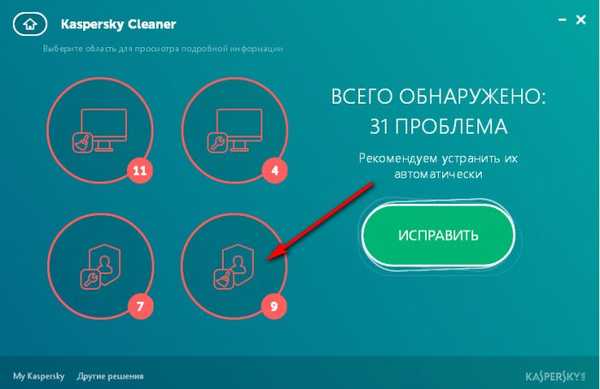
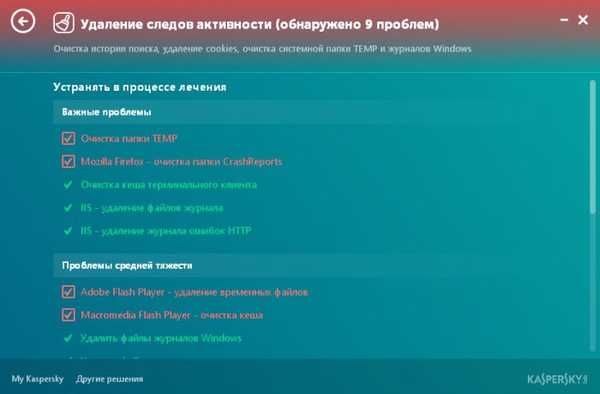

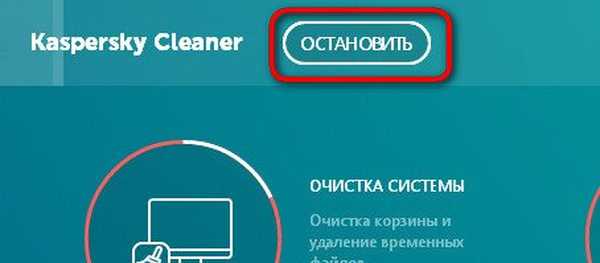
Ponieważ Kaspersky Cleaner domyślnie nie tylko czyści system, ale także wprowadza zmiany w jego ustawieniach, po pierwszym uruchomieniu rozwiązywania problemów konieczne będzie ponowne uruchomienie komputera.

2. Odrzuć zmiany
Zmiany wprowadzone przez narzędzie - ustawienia systemowe i niektóre funkcje czyszczenia systemu - można cofnąć w razie potrzeby. Po pierwszej procedurze rozwiązywania problemów w oknie Kaspersky Cleaner pojawia się inny przycisk funkcji. Odrzuć zmiany. Ale ten przycisk nie anuluje wszystkich. Na przykład wyczyszczonych danych przeglądarki - pamięci podręcznej, historii, plików cookie - nie można przywrócić.
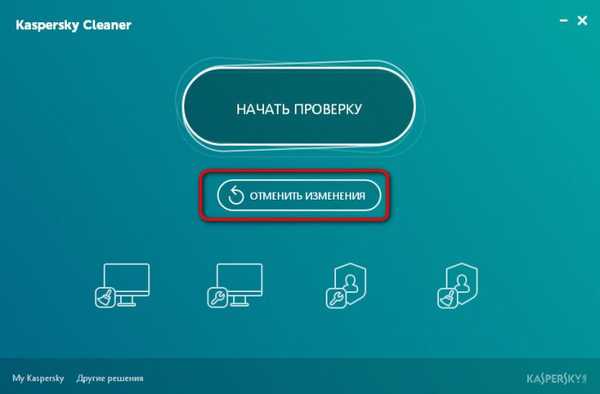
3. Konfigurowanie obszarów roboczych Kaspersky Cleaner
W dolnej części głównego okna Kaspersky Cleaner zobaczymy ikony z nazwami wszystkich czterech obszarów, w których narzędzie działa. Klikając kolejno każdą z ikon, będziemy mogli skonfigurować parametry odpowiedniego obszaru, które będą obowiązywać w przyszłości podczas wyszukiwania problemów i ich rozwiązywania. Możemy odznaczyć wstępnie zdefiniowane opcje lub zaznaczyć opcje dostarczone przez narzędzie, ale domyślnie wyłączone. Po skonfigurowaniu takie parametry pozwolą szybko wyczyścić system, biorąc pod uwagę indywidualne potrzeby każdego z nich. Oczywiście wymaga to pewnego doświadczenia użytkownika i przynajmniej podstawowej wiedzy na temat działania systemu Windows i programów. W przeciwnym razie najlepiej pozostawić te opcje jako domyślne..
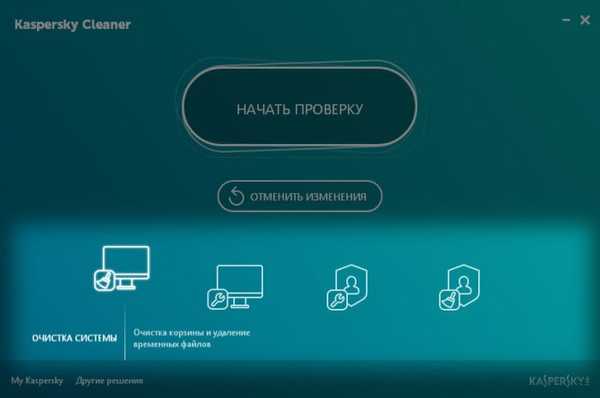
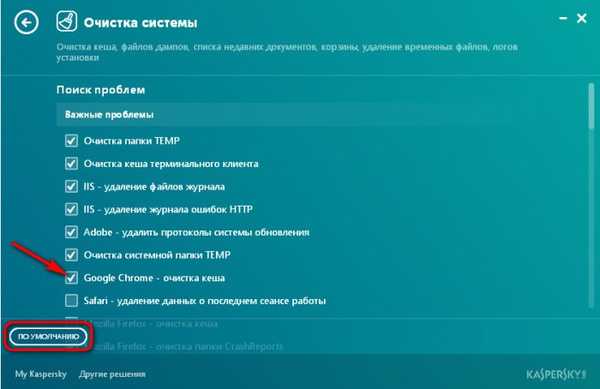
Następny artykuł na ten temat: Windows Performance Station - optymalizator systemu sieci neuronowej do gier komputerowych
Tagi do artykułu: Czyszczenie i optymalizacja Wirusy na dysku twardym Programy